
3+ Cách giữ tiêu đề trong Excel siêu đơn giản mới nhất
Cách giữ tiêu đề trong Excel ra sao? Thực tế, khi dữ liệu trong bảng Excel lên đến hàng trăm hay hàng nghìn dòng. Mỗi lần di chuyển đến trang khác, dòng tiêu đề sẽ dễ bị che lấp đi. Điều này gây rất nhiều khó khăn cho người dùng trong việc nhớ và nhập dữ liệu. Do đó hôm nay TEKY sẽ cùng bạn khám phá những cách giữ nguyên tiêu đề siêu đơn giản trong Excel.
Cách giữ tiêu đề trong Excel chức năng Freeze Panes
Đối với phiên bản Excel 2007 trở về sau
Trong một bảng tính có nhiều loại dữ liệu khác nhau. Chẳng như các dữ liệu bán hàng, dữ liệu nhà sách, học sinh,.. Người ta thường sẽ tạo một bảng dữ liệu gồm nhiều hàng và cột để dễ dàng phân biệt các thông tin có trong bảng.
Tại mỗi cột, ô đầu tiên thường sẽ là tiêu đề của cột đó. Như vậy, khi nhập vào các dữ liệu, khả năng bị rối vì lượng lớn thông tin sẽ giảm bớt. Tuy nhiên, nếu không cố định dòng tiêu đề, khi bạn cuộn chuột xuống, dòng tiêu đề cũng theo chuột mà biến mất.
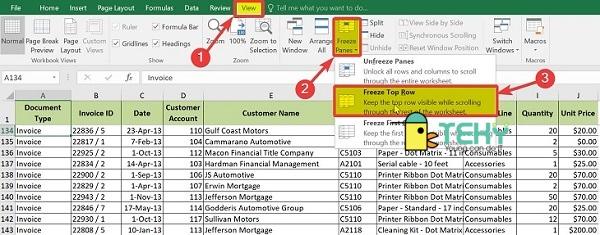
Vì vậy, để tránh tình trạng trên, bạn hãy làm theo các bước sau:
- Bước 1: Đặt hàng tiêu đề ở vị trí đầu bảng. Nếu hàng tiêu đề nằm ở các dòng dưới, hãy nhớ dịch chuyển nó lên đầu bảng dữ liệu. Nhấp chọn dòng tiêu đề.
- Bước 2: Tìm tab View trên thanh công cụ. Sau đó bạn chọn Freeze Panes.
- Bước 3: Khi bấm vào Freeze Panes, giao diện sẽ xuất hiện một bảng gồm 3 lựa chọn là: Freeze Panes, Freeze Top Row, và Freeze First Column. Bạn chọn “Freeze Top Row”. Như vậy, dòng tiêu đề sẽ được cố định lại và xuất hiện xuyên suốt quá trình làm việc của bạn.
Đối với phiên bản Excel 2003
Tuy nhiên, các bước trên chỉ áp dụng được cho các phiên bản Excel từ năm 2007 trở về sau. Đối với phiên bản Excel 2003, bạn có thể giữ tiêu đề trong Excel như sau:
- Bước 1: Lựa chọn hàng tiêu đề cần cố định của bảng và đưa nó lên vị trí đầu tiên.
- Bước 2: Trên thanh công cụ, tìm và chọn Window, sau đó chọn Freeze Panes để cố định.
Thực hiện hoàn chỉnh các bước trên, bạn sẽ có ngay một thanh tiêu đề không hề xê dịch cho dù bạn cuộn xuống dưới bảng bao nhiêu dòng và làm việc hiệu quả hơn với số lượng dữ liệu vô cùng lớn.
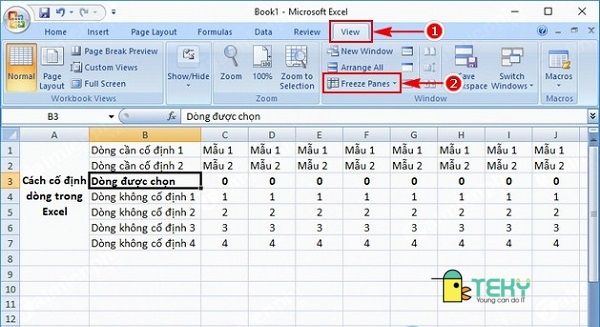
Cách giữ tiêu đề trong Excel đơn giản với chức năng Split
Cũng như Freeze Panes, chức năng Split cũng có thể giúp bạn giữ lại dòng tiêu đề khi đang làm việc. Mục đích nhằm giúp người dùng dễ quan sát và điền các dữ liệu chính xác hơn. Chức năng này giúp chúng ta chia dữ liệu thành 2 phần là vùng dữ liệu cần làm việc và thanh tiêu đề.
Bạn chỉ cần thực hiện theo các bước sau, thanh tiêu đề của bạn sẽ không thể tự do di chuyển và luôn xuất hiện khi bạn làm việc
- Bước 1: Kéo chuột và chọn toàn bộ dòng nằm ngay dưới dòng tiêu đề cần cố định. Bạn hoàn toàn không cần chọn dòng tiêu đề.
- Bước 2: Vào tab “View” trên thanh công cụ, sau đó chọn “Split”.
Sau khi chọn Split, bạn sẽ thấy dòng tiêu đề không hề di chuyển khi bạn cuộn chuột. Như vậy, bạn đã thực hiện thành công mẹo nhỏ này rồi.
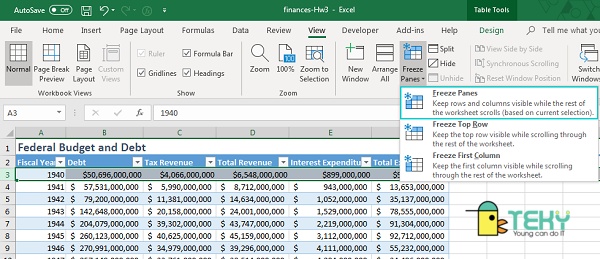
Cách giữ tiêu đề trong Excel khi in đơn giản
Khi in một file Excel với nhiều cột dữ liệu, giữ lại dòng tiêu đề ở đầu mỗi trang là một điều vô cùng cần thiết. Như vậy, bạn sẽ không cần ghi lại hay chỉnh sửa lại tiêu đề ở từng trang. Bạn cũng có thể đối chiếu dữ liệu được in ở trang sau với tiêu đề ngay đầu trang. Bạn không cần lật lại phía trước và thuận tiện khi in dữ liệu trên nhiều cỡ giấy.
Để làm được điều này, bạn có thể làm theo cách giữ tiêu đề trong Excel sau đây của chúng tôi:
- Bước 1: Mở file Excel bạn cần in và tìm chọn tab Page Layout trên thanh công cụ.
- Bước 2: Chọn Print Titles trong tab Page Layout. Hộp thoại Page Setup sẽ xuất hiện.
- Bước 3: Tại hộp thoại Page Setup, bạn có 2 lựa chọn sau:
+ Chọn “Rows to repeat at top” nếu muốn giữ lại tiêu đề theo hàng ngang. Sau đó, bạn bấm vào ô vuông ở cuối dòng và rê chuột chọn vùng có chứa dòng tiêu đề cần giữ. Hoặc, bạn cũng có thể ghi trực tiếp địa chỉ vùng ô có chứa tiêu đề vào ô trắng tại dòng này.
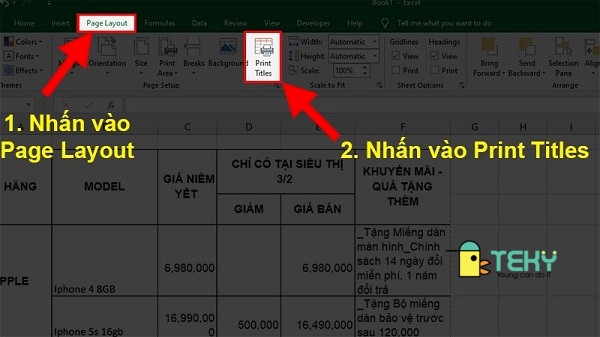
+ Chọn “Columns to repeat at left” nếu bạn muốn giữ dòng tiêu đề dạng cột. Sau đó bạn cũng làm tương tự cách giữ tiêu đề theo hàng.
- Bước 4: Sau khi hoàn thành chọn vùng cần giữ, bạn hãy cẩn thận kiểm tra lại. Nhấn chọn “Print Preview” ở cuối hộp thoại Page Setup. Tiếp theo, nhấp chọn”OK” để lưu lại các bước đã thực hiện xong.
Hoàn thành tất cả các bước trên, bạn có thể thấy tại trang hai trở về sau đều có tiêu đề ở đầu trang chứ không riêng gì trang thứ nhất. Như vậy, bạn đã hoàn thành giữ lại tiêu đề của bảng dữ liệu Excel khi in rồi.
Cách giữ tiêu đề trong Excel bằng cách chuyển vùng dữ liệu thành bảng
Một thủ thuật đơn giản tiếp theo để giữ nguyên tiêu đề trong khi làm việc là chuyển vùng dữ liệu đang sử dụng về dạng bảng. Phương pháp này đơn giản và cũng mang lại hiệu quả rất tốt như các cách giữ tiêu đề trong Excel bên trên.
Để thực hiện thủ thuật này, bạn có thể làm theo các bước đơn giản sau:
- Bước 1: Chọn toàn bộ vùng dữ liệu cần chuyển thành bảng. Bạn hãy chú ý chọn luôn cả vùng chứa dòng tiêu đề.
- Bước 2: Chọn tab “Insert” trên thanh công cụ và chọn mục “Table” trong tab. Hộp thoại Create Table sẽ xuất hiện trên màn hình.
- Bước 3: Trong trường hợp không có địa chỉ vùng cần chuyển trên hộp thoại Create Table. Bạn cần điền địa chỉ vùng cần chuyển vào khung trống. Hoặc bấm vào ô vuông ở cuối dòng để chọn vùng.
- Bước 4: Tích vào ô vuông trước dòng “My table has headers” và chọn “OK”.
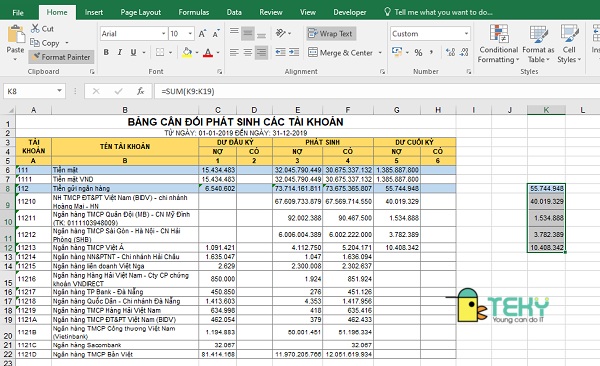
>>> XEM THÊM:
- Cài đặt dấu chấm trong excel trong giây lát với mẹo sau
- Cách bỏ dấu trong Excel nhanh chóng, đơn giản
- Cố định cột, hàng với Freeze Panes trong excel đơn giản
- 4 bước hiệu quả nhất để học cách giữ bình tĩnh - Teky
- Hướng dẫn cách vào Bios đơn giản trên nhiều dòng máy tính.
- Hướng dẫn cách cố định ô trong Excel đơn giản và nhanh chóng nhất
Trên đây là những cách giữ thanh tiêu đề trong excel đơn giản và dễ thực hiện nhất mà bất cứ nhân viên văn phòng nào cũng đều nên biết. Nếu bạn thường xuyên phải làm việc với bảng tính Excel có nhiều dữ liệu, hãy học ngay những thủ thuật trên để hiệu quả công việc tốt hơn và mau chóng được tăng lương nhé.
Link nội dung: https://thietkewebhcm.com.vn/cach-in-giu-tieu-de-trong-excel-2007-a62987.html